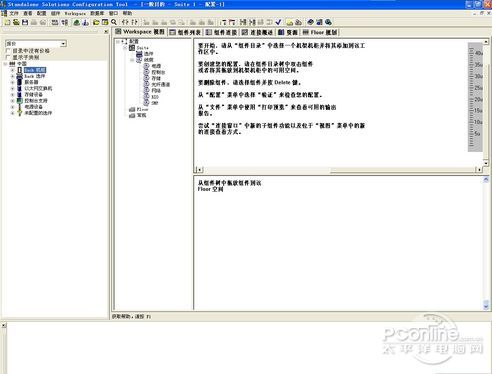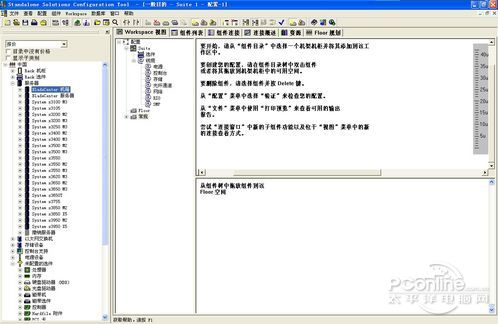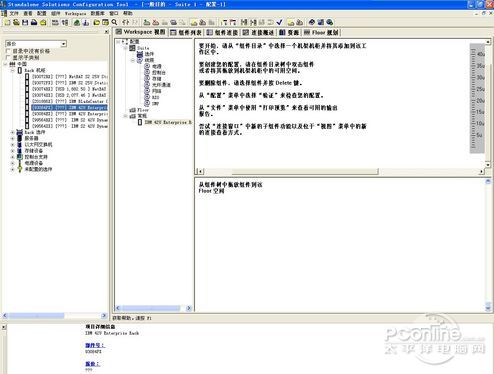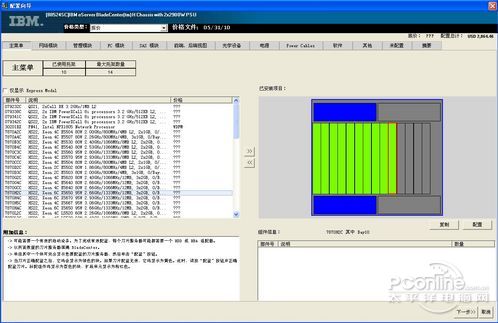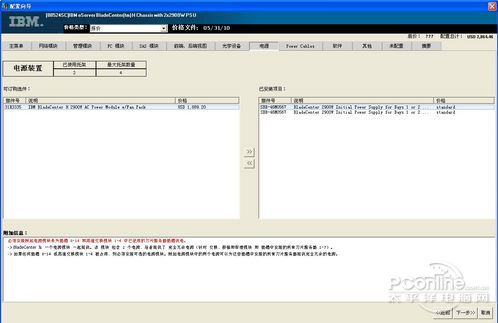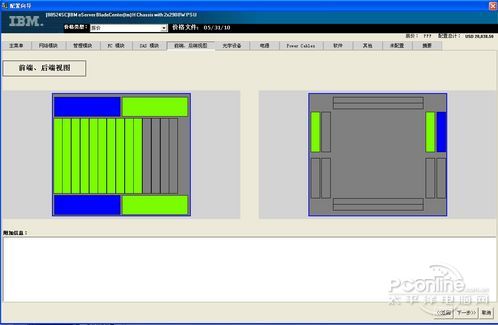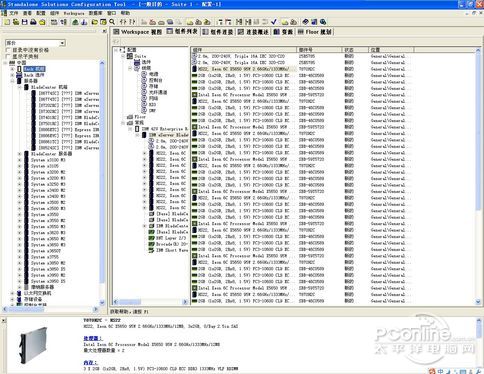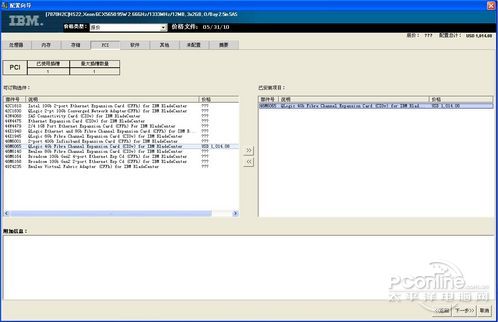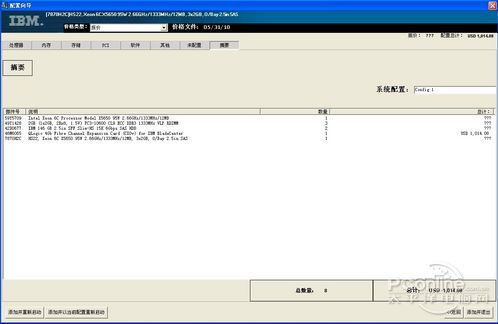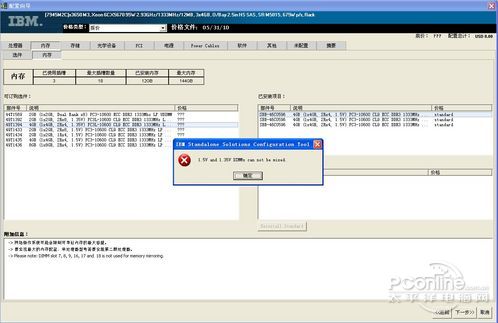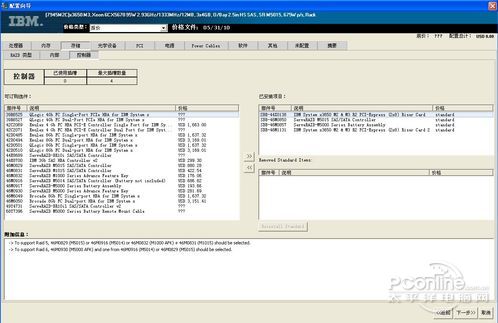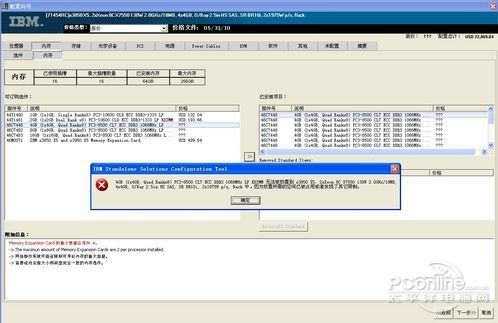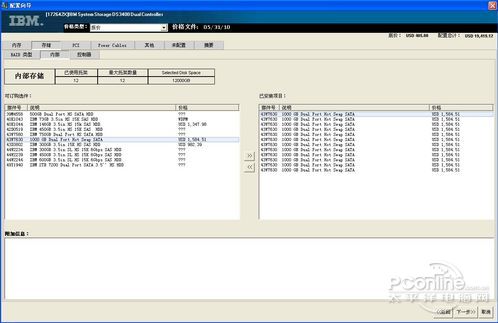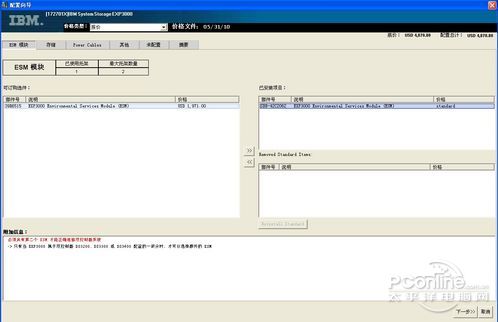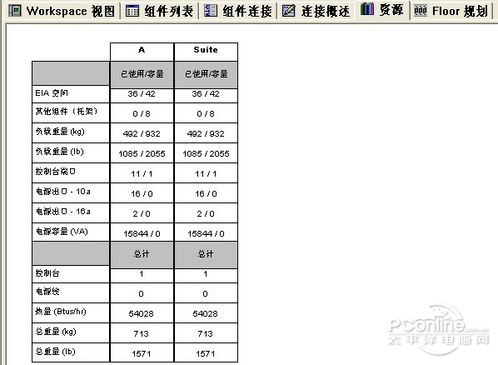IBM也攢機?攢出你的解決方案
本次要為大家介紹的是一款IBM的服務器相關配置工具Standalone Solutions Configuration Tool (SSCT)。該工具旨在為銷售和工程師為用戶提供方案報價,而另一方面也可以為IT管理人員規劃方案。該軟件具有如下特點,更新及時,基本以周為單位進行更新。本地化支持中文顯示。涵蓋設備較齊全,滿足大多數X86 Server環境,可以以解決方案的形式配置需求。
這樣的工具如何為IT管理人員所使用?這不,下面的這個就是個好例子。
朋友小高發來個需求,說公司計劃采購一批新的服務器,初定品牌選擇IBM,需要若干臺2路主流服務器,和2臺主流4路服務器,一臺刀片中心外加十片主流刀片服務器。另需20T的存儲空間,且可以共享存儲設備。同時需配備機架顯示裝備和標準企業級機柜。
領導要他先做一份方案,而小高對刀片服務器不是很了解。故四處尋覓看是否有相關工具可以借助。
面對這種配置需求,SSCT該如何輔助我們制定解決方案?
軟件安裝需要.NET Framework 1.0。SSCT大概2分鐘左右的安裝時間。沒有特別需要設置的地方。啟動軟件會有自動搜索***版本的提示,這樣一旦有了新版本,大家可以根據需要自己下載更新。
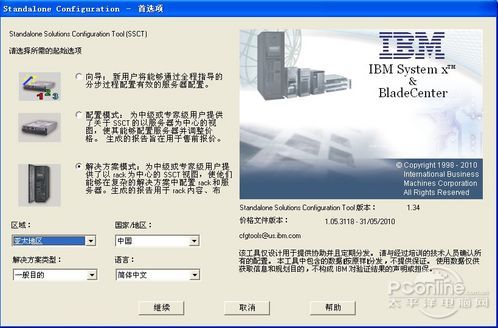
SSCT開始界面
軟件運行后會出現“***項”,默認為英文,請在區域,國家/地區,語言項中選擇相關使用習慣。本文以亞太地區/中國/簡體中文來做說明。配置模式為解決方案模式。
打開SSCT后,我們能一目了然相關信息。可以很方便的找出我們想要的設備。點擊左側+號即可展開菜單,首先是IBM的機柜及機柜選件。服務器選項可以選擇全部的X系列服務器和刀片服務器(包括刀片中心)。以太網交換機。存儲設備中包含了ISCSI設備,和直連SAS設備,以及中低端FC光纖設備,包含DS4700(以往配置DS4700需要用到IBM另一工具econfig,該工具只有提供擁有相關資質的BP資格認證才可以下載安裝使用)還有相關的SAN交換機設備。也包含了磁帶機磁帶庫等存儲設備。
對于X系列服務器相關的存儲可以說是非常的詳盡了。另外還可以選擇控制臺相關的KVM,液晶套件等。在電源設備一項中可以選擇UPS,PDU等IBM原裝設備。***在“未配置的選件中”可以單獨添加用戶需求的相關選件。#p#
需求配置
我們根據需求,首先選擇IBM標準的42U企業級機柜。在右側Workspace視圖選項中點選常規,然后就可以在左側Rock機柜中添加機柜了(雙擊或者右鍵點選都可以)。
在左側常規一項中,我們看到了該42U標準機柜。#p#
構建環境
之后我們先配置了刀片中心以及刀片服務器,在這個環節,大家關心的首要問題可能就是如何才能完整的構建一個刀片環境。
先來看下刀片中心里通常應該包括的設備,根據刀片服務器數量的不同,不同刀片中心需要配備的電源模塊數量也會有稍許不同,這是首要考慮的問題。另外,以太網基本是應用環境中必不可少的組件,所以需要配備至少一個以太網交換模塊。如果有需要連接的光纖設備,那么我們就需要在刀片服務器中添加相應的光纖卡FC HBA,另外在刀片中心上添加對應的FC光纖模塊以及相應的SFP短波模塊以供FC設備的連接。這也是我們實現以上案例需求的基本配置。
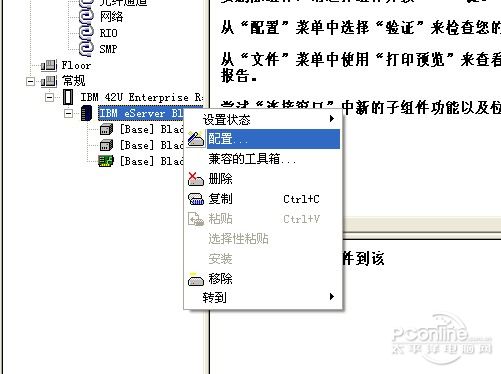
所有服務器都采用如下配置方式
打開服務器選項,選擇Blade Center 機箱,案例中我們選擇了擴展性較好的Blade Center H機箱(PN88524SC)。添加之后,右鍵點擊配置。出現配置界面后,我們選擇了(PN7870H2C)HS22刀片服務器10臺(也可在之后隨時更改數量及型號)。圖中我們可以看到該刀片服務器的主要配置參數Xeon 6C X5650 95W 2.66GHz/1333Mhz/12MB,3*2GB 0/Bay 2.5in SAS。參數依次為處理器名稱/核心數/型號/功耗/主頻/處理器支持***內存頻率/L3緩存,標配內存數量*單條容量,硬盤數量/型號。
雙擊該服務器或者選中要添加的服務器型號點中間箭頭添加到該刀片中心里。右側視圖中將會實時顯示刀片數量。值得一提的是,左側所羅列服務器均可以混用在該刀片中心里,這也是IBM刀片中心的一個傳統優勢。
之后我們依次添加相應的網絡模塊。管理模塊已經標配了AMM,故不再添加冗余的AMM管理模塊。在FC模塊一項中,前文提到需要連接光纖設備,故需要添加FC模塊和相應SFP短波模塊。SAS模塊,本方案沒有采用SAS方式連接的擴展設備。光學設備,可根據自身需求選擇是否添加光驅,也可通過AMM中的USB接口外接光驅。
電源一項要注意,因所配刀片服務器數量超過了7臺,故需要添加一組電源。SSCT工具中下面會有紅字提示。
電源線選項中也會有相關提示,我們根據BCH情況,選擇了2.8M的C20接口線。軟件和其他選項中我們均沒有相應需要的設備。在未配置選項中,我們不在這個環節為方案補充內容。
這個時候我們看一下前端、后端視圖,藍色為刀片中心標配設備,綠色為我們添加設備。前端視圖中綠色上下兩塊為我們添置的電源模塊。中間豎條是我們添加的10臺刀片服務器,后視圖中藍色為標配AMM模塊,綠色為以太網交換模塊,和光纖交換模塊。#p#
刀片服務器
添加并退出回到配置主界面,我們可以看到在常規項下面多出了BCH刀箱及相關配件和HS22刀片服務器。打開標簽欄上的組件列表,看起來是不是有些嚇人,不過沒關系,這里只是方便觀看,并不需要有什么操作。
接下來我們要做的就是根據需求調整刀片服務器的具體配置,選中其中任一刀片服務器后右鍵點擊配置。
前面的處理器,內存,存儲,沒有什么可注意的。大家按需添加即可,方法同上面一樣。需要注意的是PCI,前面我們在刀片中心里已經添加了光纖交換模塊,這里要在服務器端配置相應的光纖卡FC HBA。我們選用常見的4Gb設備即可滿足。不用去考慮內部插槽規格,這里所羅列的全部是兼容配件。但是因刀片服務器中擴展空間有限,在HS22刀片服務器中,兩種形狀的CIOv與CFFh的擴展卡只能各添加一塊。
本例中添加配置如上,前4項為后添加設備,***為默認機型,配置完成后點擊添加并退出即可。
接下來的2路機架式服務器系統,朋友們自己也可以獨立完成,我也就不再敘述了。小高只用了短短幾分鐘,就都搞定了。
在內存這塊出了點問題,在配置工具中電壓不同的內存不能混用。
根據所選機型不同,可能提供的RAID卡也不同,可以根據需要進行添加,下面附有簡略說明。#p#
四路服務器配置
在案例中,我們選用了基于Nehalem-EX的X3850 X5服務器配置了4顆至強X7550 CPU。
在進行四路配置中,可能需要更多的內存配置,除了選用單條內存較大的內存條之外。還應注意根據選配的CPU數量添加相應的內存擴展板。可根據提示進行配置。
其余與兩路服務器并無太大區別,按照之前的方式即可。#p#
存儲設備
服務器已配置妥當,現在我們要配置存儲產品,我們采用了低端的光纖設備FC存儲DS3400。考慮該案例中要連接的服務器不止一臺。故出于成本考慮選用了雙控制器的DS3400,可提供4個FC接口。如需連接更多存儲設備就要考慮添置光纖交換機。
選中存儲設備中的(PN172642X)DS3400,也可選擇(PN172641X)DS3400通過升級控制器來達到相同效果。在RAID類型選項中,我們勾選外部選項后,可以給DS3400添加EXP3000擴展柜。
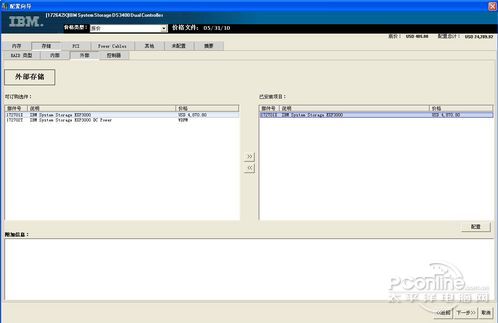
添加EXP3000擴展柜后可于此時點擊右側的配置按鈕進行配置
我們此時對EXP3000進行配置,根據提示對EXP3000添加第二個ESM模塊,滿足DS3400的雙控環境。
添加完ESM模塊后就可以正常配置EXP3000的內置硬盤,需要說明的是DS3400最多可擴展3臺EXP3000。
至此,較低成本的20T存儲容量就配置完成了。#p#
解決方案——空間
我們拖動機柜到Workspace視圖中,之后可以把服務器和存儲設備均推動道視圖或者直接添加過去,順序可按自己需求調整。
右側視圖標記了機柜中各服務器,存儲產品以及可能出現的液晶套件,PDU等產品所占用的空間位置。
這里同樣可以統計多個機柜的各項指標。

規劃圖#p#
使用總結
在使用過程中,SSCT配置服務器中紅色字體提示關鍵信息,以及配置了不合理的選件數量都會提示報錯。這點對于從業人員來說都是很貼心的設計。而***質量、空間、規劃圖的直觀顯示更是細致的考慮到了用戶的需求。而在核心配置功能上SSCT還有諸多功能,相信也會在廣大使用者的意見下,不斷改進。因為現在的功能已經足夠強大,對于小高這類需求可以較***解決了。作為一款免費軟件,真可謂是優秀了。
【編輯推薦】